隨著新機型的推出,iPhone 的軟體程式日益進步,而硬體配件也越來越專業。如果想要追求效果更好的相機鏡頭或是作業系統,那你一定需要進行換機動作。為了避免丟失數據,三星手機資料轉移就是 Android 用戶最重要的操作了。如果你想要以最簡單快速的方法完成三星轉蘋果,那 Tenorshare iCareFone iTransGo 就是你的最佳選擇了!
我們將會在本文中詳細介紹這款專業又好用的軟體,讓你不再在因為跨系統數據轉移而煩惱。此外,我們也會說明其他的常用方案,以協助你輕鬆實現三星資料轉移。
第一部分:三星換機前的準備工作
雖然透過工具協助可以輕鬆完成做到三星資料轉移,但還是需要確保裝置和轉移環境處於良好狀態,才能避免數據遺失。因此,我們將三星換機的事先準備項目列在下方讓你參考。
1. 將重要資料額外備份在安全的儲存空間
很多時候,多媒體檔案如照片、影片所佔用的空間都非常龐大,可能會導致傳輸過程相對緩慢。如果你在移轉 iPhone 時操作錯誤,很有可能會誤刪裝置中的資料,因此我們建議你將這些內容額外備份在不同的地方。
除了大家非常熟悉的雲端儲存空間如 iCloud、Google Drive 等,你也可以使用 Tenorshare iCareFone 備份手機數據至電腦。這樣一來,你不僅不會受到容量的限制,而且可以在電腦上清晰管理所有數據,選擇性轉移想要的資料。
2. 刪除舊手機上長期未使用的 App 與無用資料
你可能在舊的裝置中下載了很多不再使用的應用程式,那你不妨在三星轉蘋果前先檢查並移除這些 App。這些程式會生成許多快取數據,導致裝置運行緩慢,所以你應該先整理一番才開始換機動作。
此外,版本過舊且無法更新的程式可能會和系統發生衝突,過多的數據量也會造成傳輸時間長,刪除無用的程式與資料就能有效預防這個問題的發生。
第二部分:三星轉蘋果的3個方法
事實上,Android 轉 iPhone 已經不再是個難以實現的事情了。接下來,我們將會一一說明幾個實用工作的使用必備條件與操作步驟,以讓你從中選擇最合適的方案。
方法1:使用 Move to iOS
為了方便安卓用戶快速完成三星手機資料轉移,蘋果官方開發了「Move to iOS」程式。這是一種無線傳輸的方法,所以你只需要下載程式就可以開始進行數據傳輸,支援類型包括照片、影片、訊息、聯絡人、行事曆等。
缺點:
-
傳輸速度相對緩慢,而且穩定度會受到網路影響。為此,你需要確保三星裝置上的 Wi-Fi 功能已啟用,並且將兩部裝置連接上電源,以免因電量不足而轉移失敗。
-
如果三星裝置上的程式也有上架於 App Store 並與 iOS 裝置相容,那其中的資料也會被同步轉移。
-
此外,這個方法僅適用於出廠狀態 iPhone,如果你已經完成設定,則需要先重置手機才能繼續操作,所轉移的數據量也不能超過 iPhone 的儲存空間可用容量。
以下是具體操作步驟:
-
步驟1:在三星裝置下載並安裝「Move to iOS」,然後開啟程式。
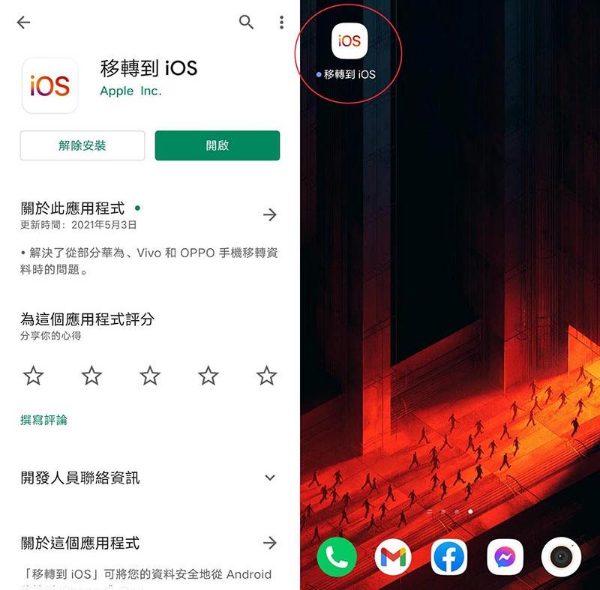
-
步驟2:開啟新的 iPhone 並點擊「快速開始」畫面上的「手動設定」按鈕。

-
步驟3:接著,點擊「從 Android 轉移資料」,然後點擊「繼續」。
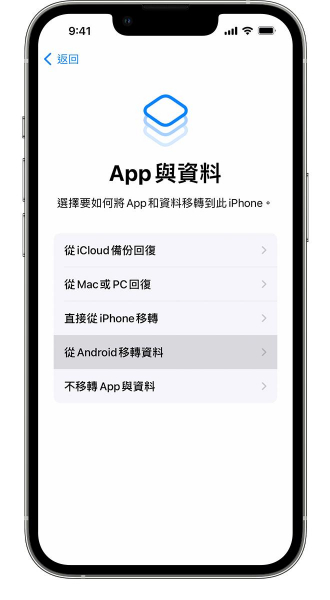
-
步驟4:此時,iPhone 介面會顯示一組十位數或六位數代碼。
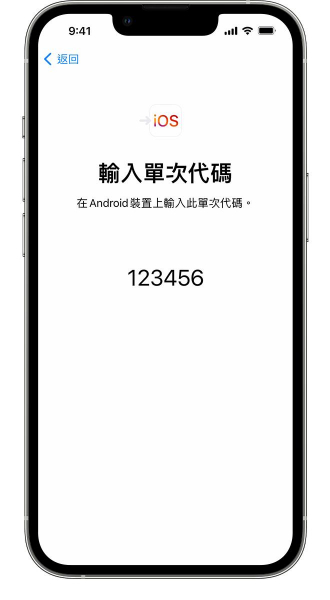
-
步驟5:回到三星裝置的「尋找代碼」介面,點擊「繼續」並輸入你在 iPhone 看到的代碼。
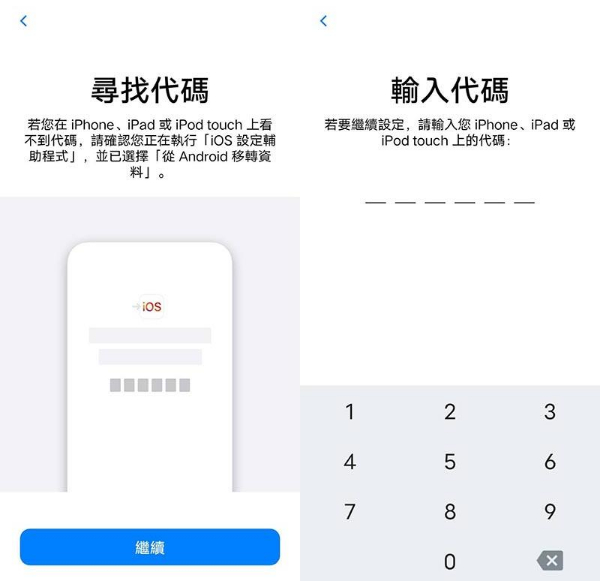
-
步驟6:你會在三星手機上看到 iPhone 所建立的臨時 Wi-Fi 網路。點擊「連線」後,你就可以選擇想要轉移的數據類型,點擊「繼續」並耐心等待三星資料轉移完成即可。
方法2:使用 Tenorshare iCareFone iTransGo
如果你只想要轉移部分資料,或是不想要重置已經完成設定的 iOS 裝置,那 iCareFone iTransGo 就是最佳幫手!這款軟體不僅允許你選擇性傳輸所需的數據,還能智能化地合併目標裝置上的內容,不會有覆蓋或刪除資料的問題。
經實測,iCareFone iTransGo 的傳輸速度快,大約 30 分鐘即可完成三星轉蘋果,而且操作簡單易上手,既省時又方便。最重要的是,支援超過多種數據類型,其中包括照片、影片、聯絡人、訊息、音樂、日曆等,也適用於最新的 iOS 16 和 Android 13,轉移成功率高達 99%!
事實上,除了 Android 轉 iPhone,這款軟體也支援從 iOS 轉 iOS、iOS 轉 Android 和 Android 轉 Android,只需要少少的費用就能達到多個目的,絕對物超所值。
操作步驟:
-
步驟1:在電腦下載並安裝 iCareFone iTransGo 後,點擊「Android 轉移到 iOS」下方的「開始」按鈕。
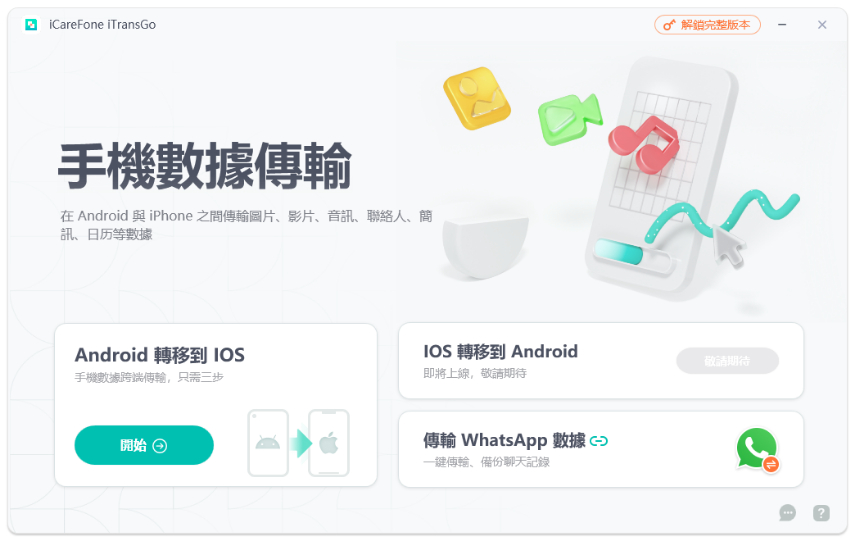
-
步驟2:使用數據線輪流將三星和蘋果裝置連接至電腦,並確保軟體顯示正確的源裝置和目標裝置,然後點擊「開始」。

-
步驟3:勾選你想要轉移的資料類型,然後點擊「開始掃描」。
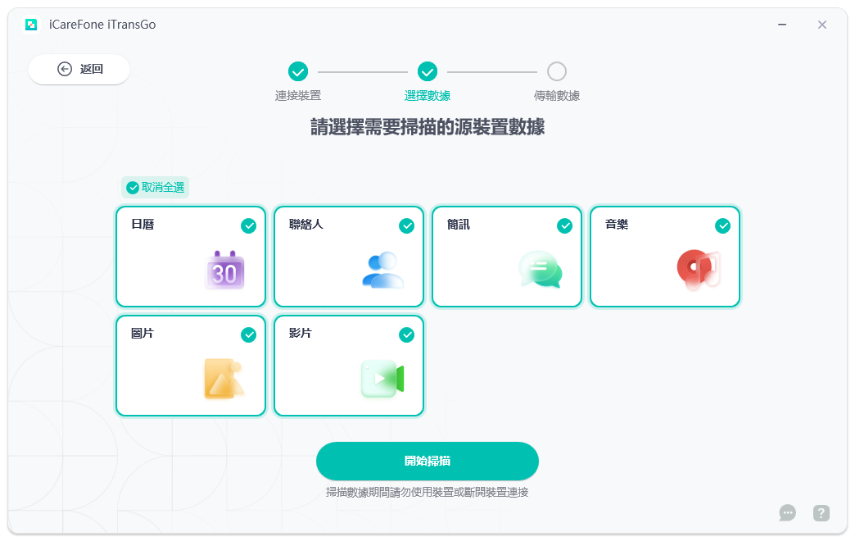
-
步驟4:掃描完成後,你將會看到每個數據類型所佔用的空間大小,點擊「傳輸數據」即可開始進行三星手機資料轉移。
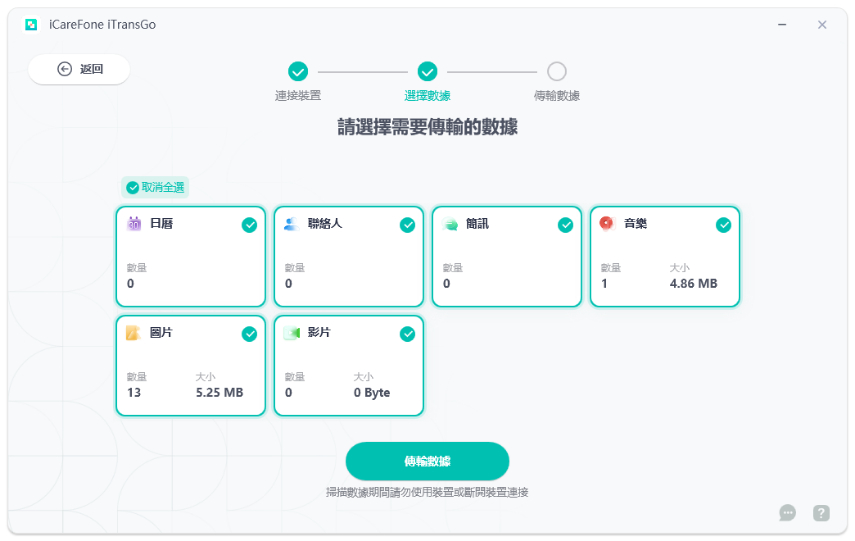
-
步驟5:耐心等待數分鐘,並確保手機和電腦維持穩定連線。當你看到以下的成功介面時,就表示數據已經成功被傳輸到新的裝置上了。
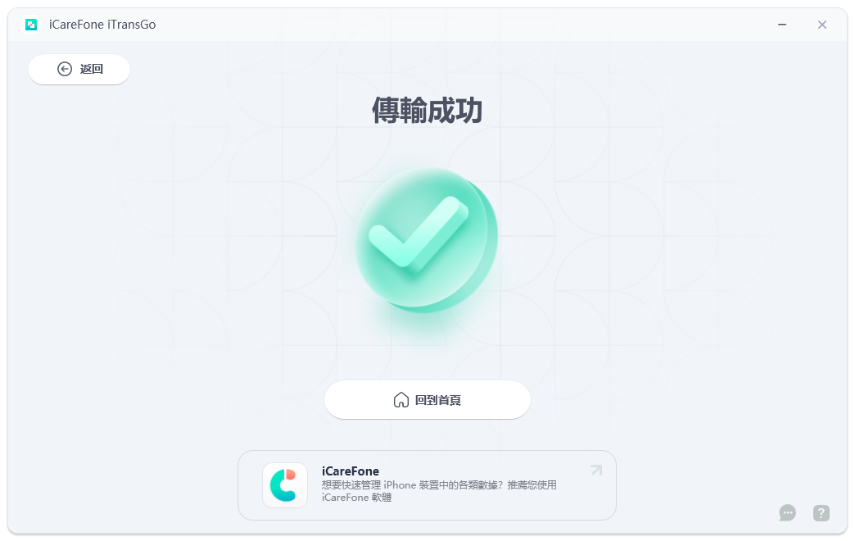
方法3:使用雲端硬碟
除了以上兩個方法,你也可以將重要資料上傳到雲端硬碟,然後再將它們下載到新的裝置中。這個方法的操作也非常簡單易懂,你只需要擁有一個帳號即可完成操作。市面上的雲端儲存空間選擇也很多,例如 Google Drive、Dropbox 等等,大多都支援照片、聯絡人、檔案等傳輸。
要注意的是,不管你的選擇為何,透過雲端硬碟完成 Android 轉 iPhone 的過程都是非常耗時的。你需要確保兩部裝置所連接的網路狀態穩定,否則將會發生傳輸中斷的問題。此外,每個雲端硬碟的免費容量有限。以 Google Drive 為例,若你只有 15 GB 免費容量,則無法完成大量多媒體檔案的傳輸,因此你可能需要花費更多的金錢購買升級方案。
-
步驟1:開啟三星手機上的 Google Drive 程式,然後登入你的 Google 帳號。
-
步驟2:點擊程式下方的「程式」欄位,然後點擊「+」按鈕。
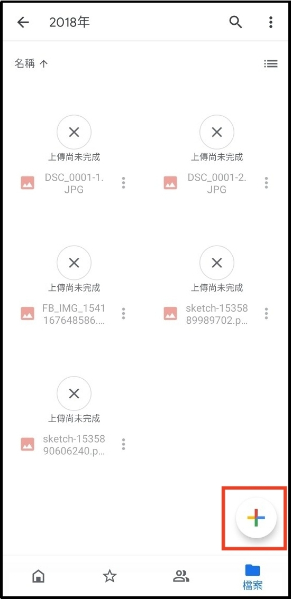
-
步驟3:點擊「上傳」後,你就可以選擇要移轉 iPhone 的檔案了。
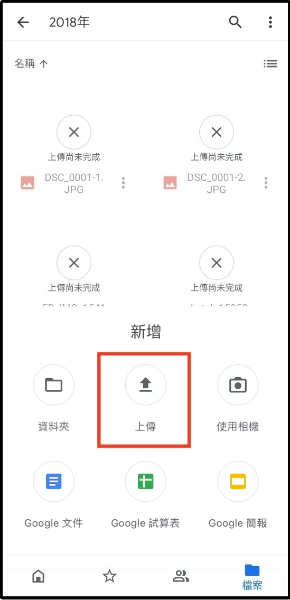
-
步驟4:耐心等待檔案上傳完成後,你就可以開啟 iPhone 上的 Google Drive 程式,並登入相同的 Google 帳號。勾選所有的資料並將它們下載即可。
第三部分:其他裝置轉三星的方法
如果你認為三星裝置的功能更佳,那你可能會從其他手機跳槽到三星行列。那究竟要如何完成三星換機呢?幸運的是,官方所推出的「Smart Switch」正好可滿足所有機型用戶的需求。這個程式可以從 Android 或 iPhone 轉移聯絡人、訊息、設定、照片等資料到三星裝置,但通訊軟體如 LINE 則需要額外手動轉移才能保留數據。
Smart Switch 提供有線和無線傳輸兩種方法,分別需要數據線或穩定的網路才能完成操作。相較之下,前者的操作相對穩定,所以我們更為推薦。接下來,我們將會以 iPhone 轉三星作為例子來說明操作步驟。
-
步驟1:使用 Lighting 對 Type-C 的數據線連接臉部裝置,然後前往新三星手機上的「設定」>「帳戶與備份」>「從舊裝置中傳輸數據」。
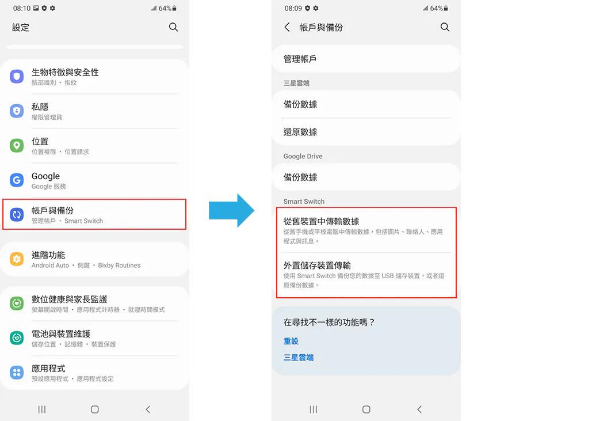
-
步驟2:允許數據取得權限後,點擊「接收數據」並選擇「iPhone/iPad」。
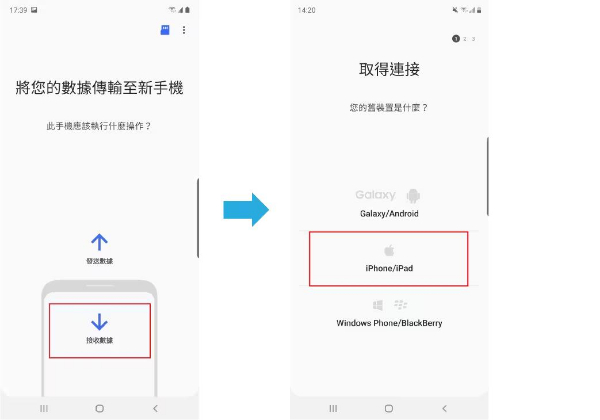
-
步驟3:當程式搜尋到數據後,你就可以勾選想要匯入的內容,然後點擊「匯入」並等待過程完成即可。
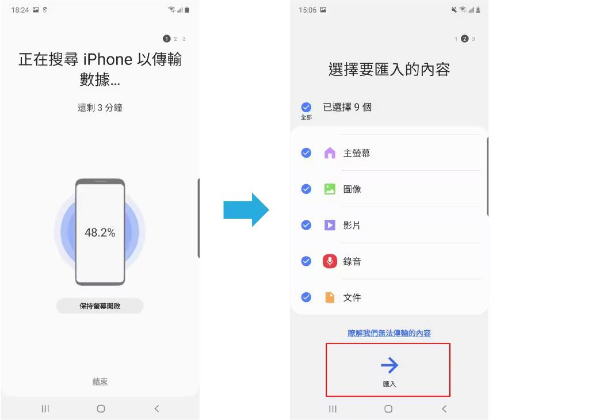
第四部分:結論
如果你正在尋找三星手機資料轉移的方法,那你就來對地方了!我們已經在本篇指南中分享三星資料轉移的3個方法,也額外說明了從其他機型傳輸數據到三星的操作。綜上所述,我們最推薦你使用iCareFone iTransGo,因為它的傳輸最快速、穩定,還能依據個人需求選擇性轉移資料,節省不必要的時間。有需要的你,就趕快下載使用囉~
常見問題
1. 如何將舊手機資料轉到新手機?
如果你想要進行跨系統的換機,那就可以使用本文中所介紹的 iCareFone iTransGo。無需重置裝置就可以直接從一部手機傳輸資料至另一部手機,操作介面對用戶非常友善。
2. 哪些資料完全無法轉移?
為保護用戶的安全隱私,基本上所有的生物辨識資料都是無法透過任何工具轉移的。此外,所有與金錢相關的程式與工具,如裝置中所綁定的行動支付、虛擬信用卡、網路銀行的程式資料等,都會需要在新裝置中重新設定才能使用。










